Logic Pro 使用手册
- 欢迎使用
-
- 触控栏快捷键
-
-
- 词汇表
- 版权

在 Mac 版 Logic Pro 中搜索 Apple 乐段
乐段浏览器是供你查找乐段以将其添加到项目的区域。使用关键词可以按名称、乐器、类型和其他描述符搜索乐段。你还可以精炼搜索。
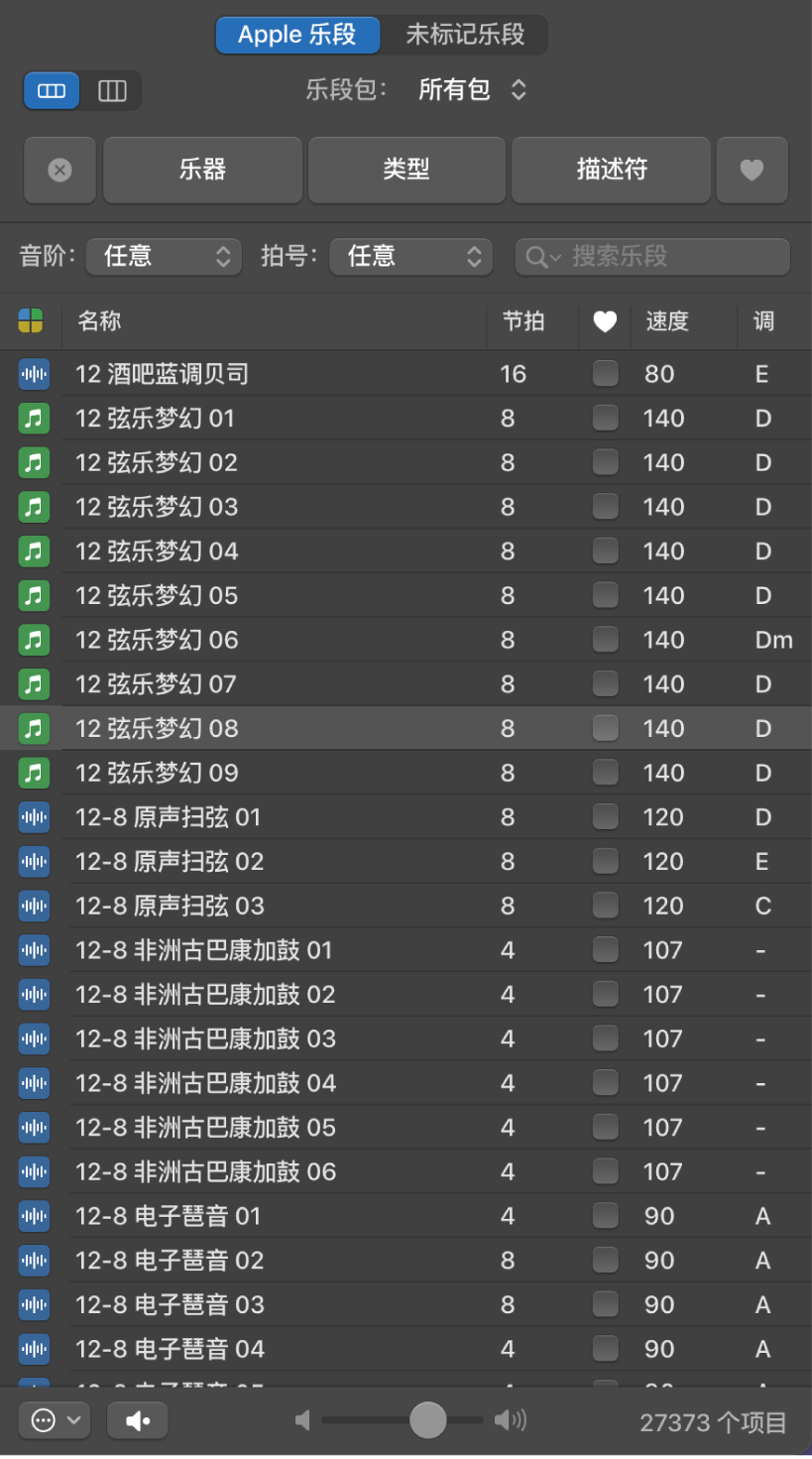
打开乐段浏览器
在 Logic Pro 中,执行以下一项操作:
点按控制条中的“乐段浏览器”按钮
 。
。选取“显示”>“显示 Apple 乐段”(或按下 O 键)。
浏览乐段
在 Logic Pro 乐段浏览器中,执行以下一项操作:
点按“按钮视图”按钮
 来查看类别按钮。点按类别按钮来访问该类别的关键词按钮。你还可以按住 Shift 键点按多个类别来查看更多的关键词按钮。然后点按关键词按钮,在结果列表中查看匹配的文件。如果关键词为灰色,说明没有乐段匹配该类别。你当前的所选内容出现在类别按钮的名称下方。
来查看类别按钮。点按类别按钮来访问该类别的关键词按钮。你还可以按住 Shift 键点按多个类别来查看更多的关键词按钮。然后点按关键词按钮,在结果列表中查看匹配的文件。如果关键词为灰色,说明没有乐段匹配该类别。你当前的所选内容出现在类别按钮的名称下方。点按“分栏视图”按钮
 ,以查看标准的分栏文件目录,该目录按层级将搜索标准分为“全部”、“个人收藏”、“类型”、“乐器”和“情绪”。在左栏中选择关键词类型,在中间栏中选择类别,然后在右栏中选择关键词,以查看下列结果列表中匹配的文件。
,以查看标准的分栏文件目录,该目录按层级将搜索标准分为“全部”、“个人收藏”、“类型”、“乐器”和“情绪”。在左栏中选择关键词类型,在中间栏中选择类别,然后在右栏中选择关键词,以查看下列结果列表中匹配的文件。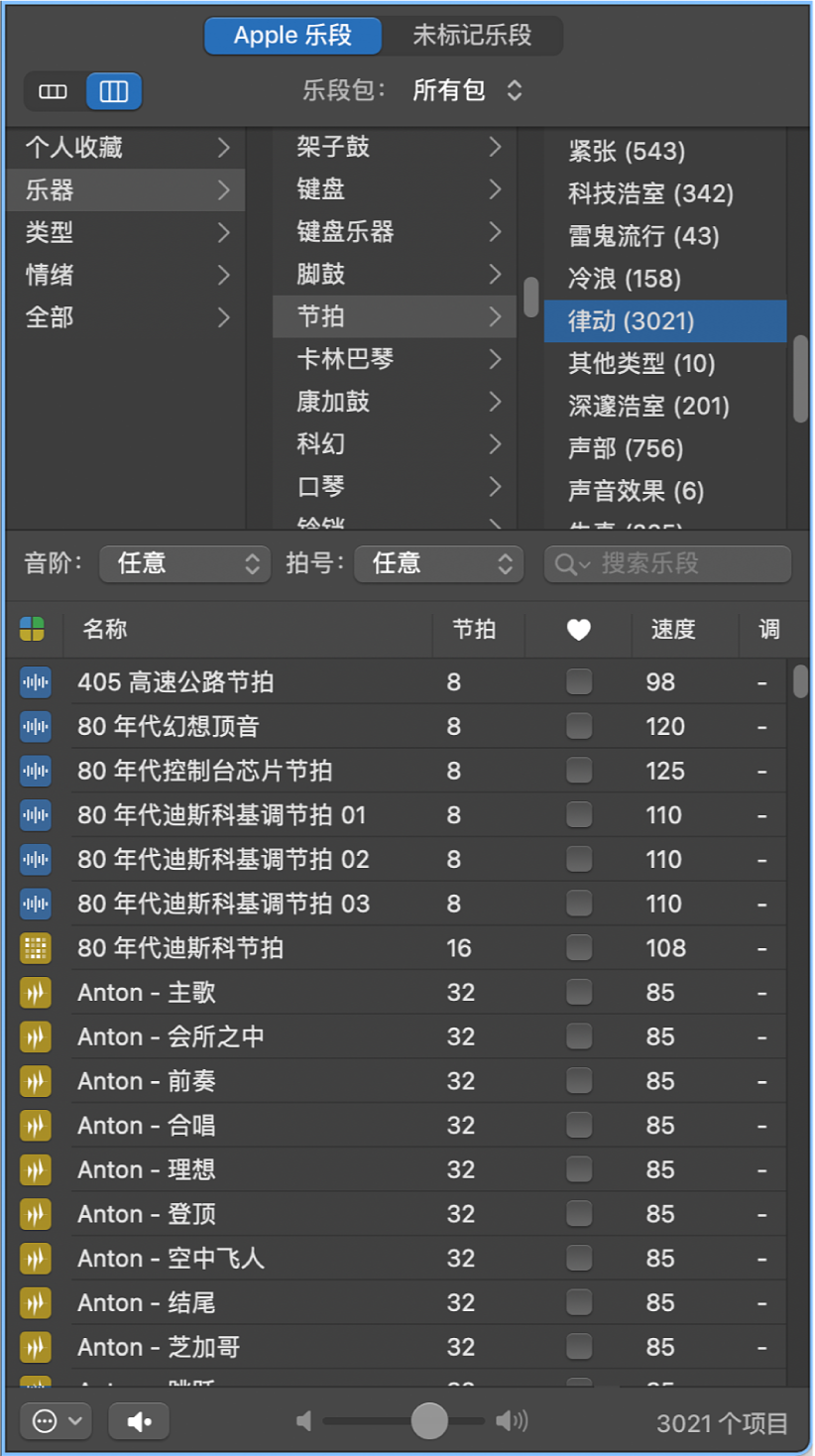
点按乐段浏览器顶部的“乐段包”,然后从出现的弹出式菜单中选取“乐段包”或含有你要查看的乐段的文件夹。
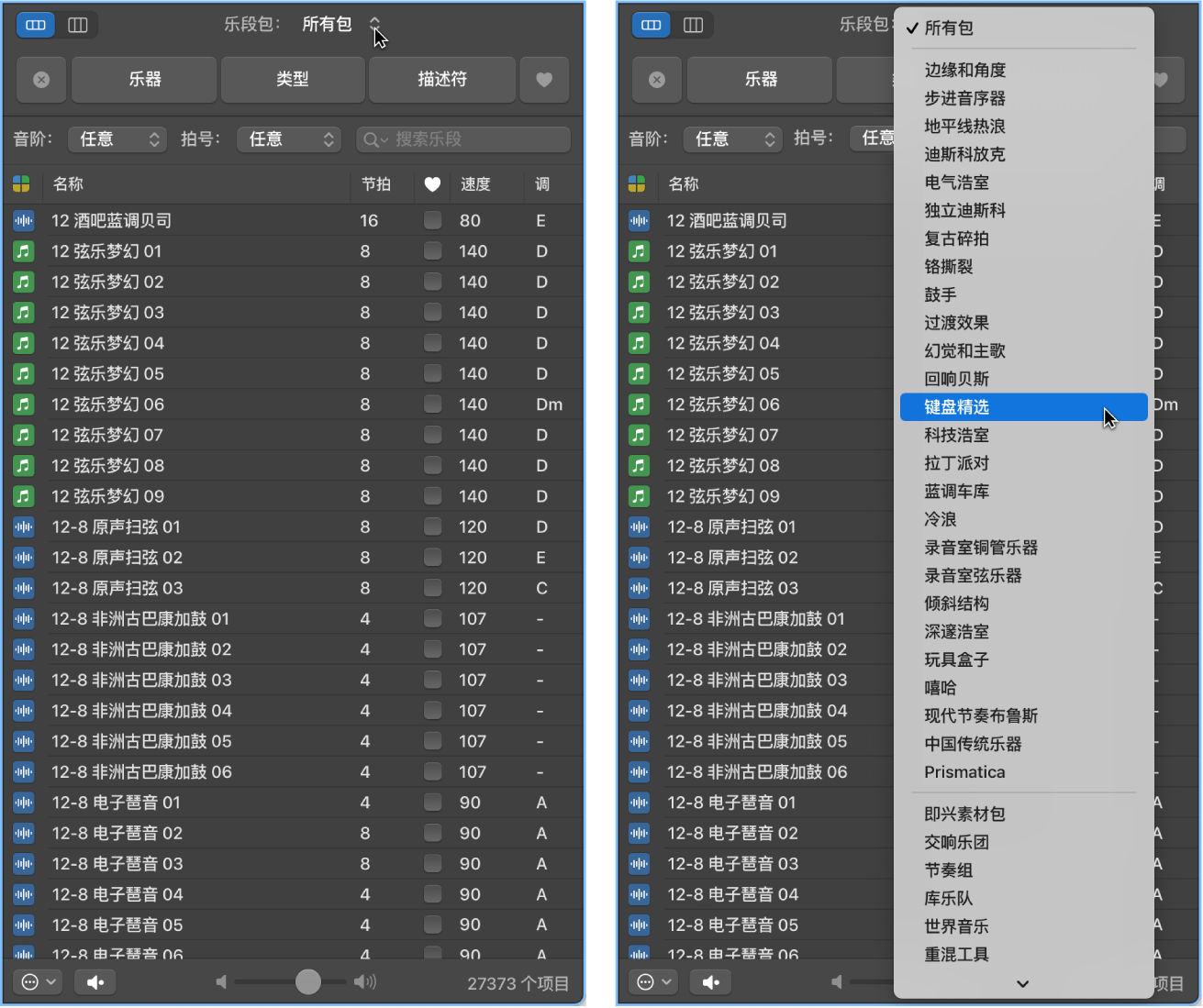
清除所有关键词选择
在 Logic Pro 乐段浏览器中,点按“还原”按钮。
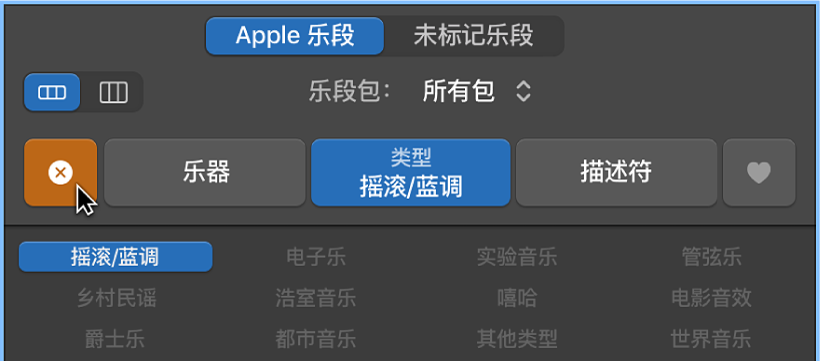
按名称搜索乐段
在 Logic Pro 乐段浏览器的搜索栏中输入搜索词,然后按下 Return 键。
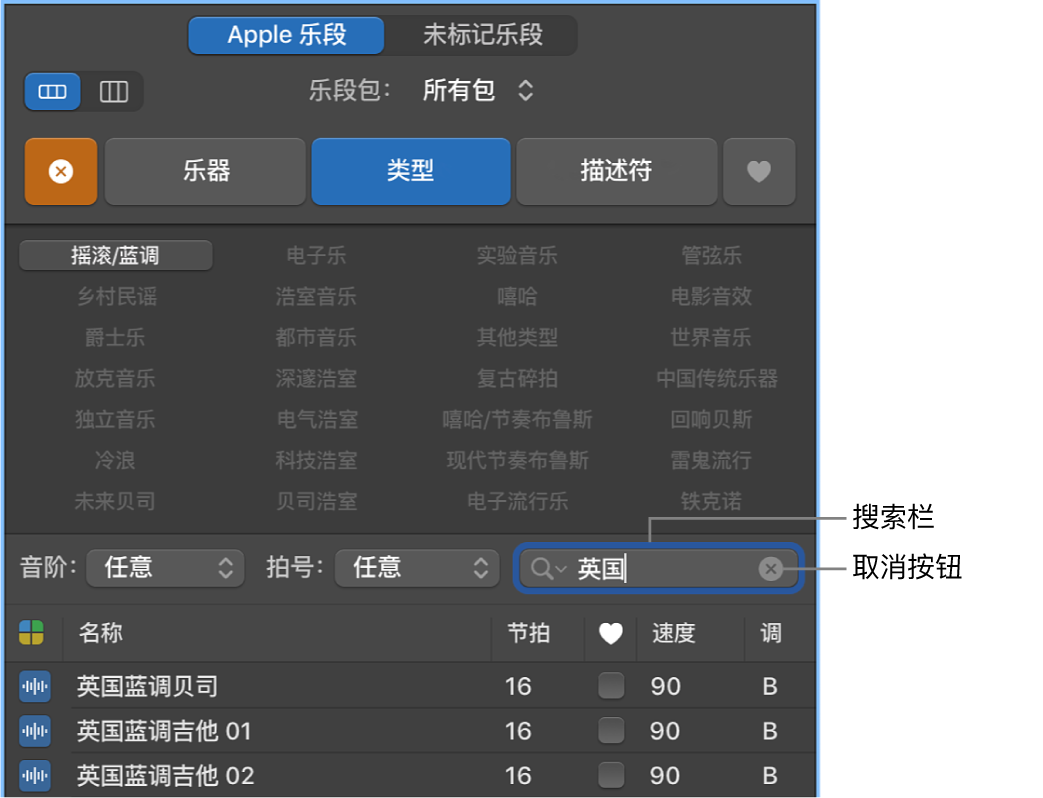
所有与搜索词相匹配的文件都会显示在结果列表中。
按乐段类型过滤搜索结果
你可以将 Apple 乐段浏览器中的搜索结果限制为四种 Apple 乐段中的其中一种或多种。
在 Logic Pro 乐段浏览器中,点按“乐段类型”按钮。
选择一种或多种乐段类型以将 Apple 乐段浏览器中的结果限制为所选类型,或选择“所有乐段”以查看所有乐段类型。
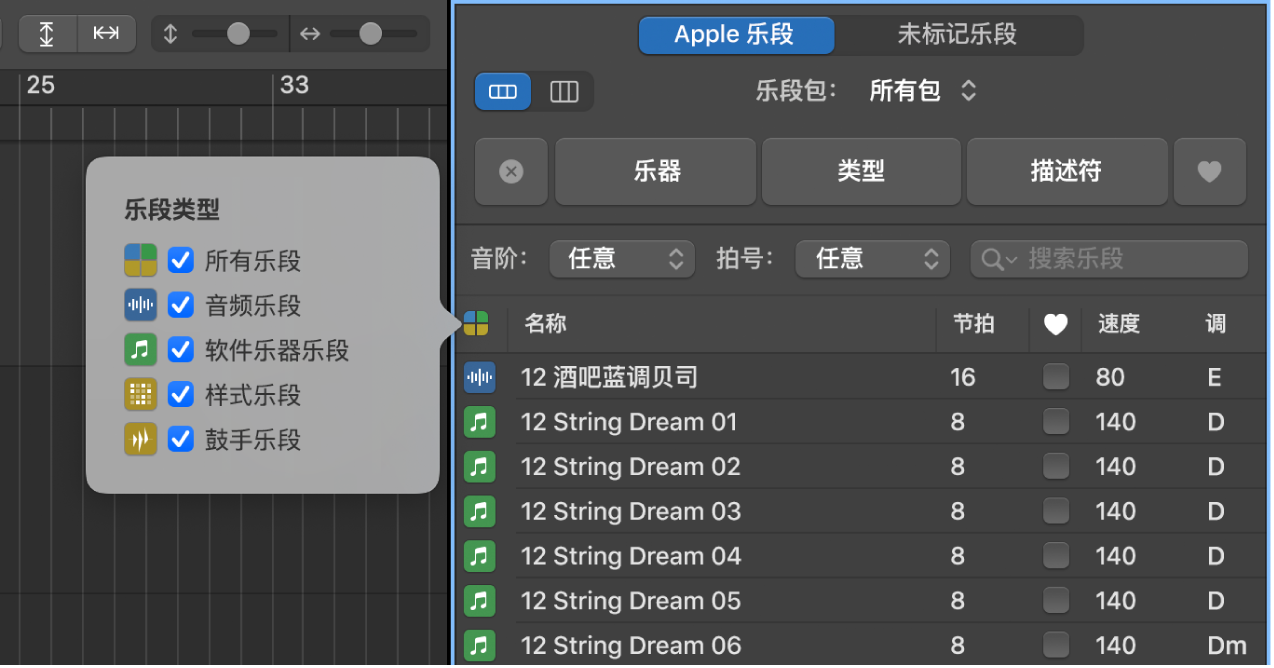
查看或清除最近搜索词
在 Logic Pro 乐段浏览器中,执行以下一项操作:
若要查看最近搜索词:点按搜索栏左边的放大镜图标,然后从弹出式菜单中选取某个搜索词,以显示相应结果。
若要清除搜索词:点按搜索栏右侧的小“x”。
若要清除所有搜索词:点按搜索栏左边的放大镜图标,然后从弹出式菜单中选取“清除搜索历史”。